Навител навигатор является одним из самых популярных программных приложений для навигации, которое помогает автомобилистам быстро и безопасно достигать своих пунктов назначения. Однако, как и любая другая программа, Навител может иногда столкнуться с проблемами. Одной из распространенных проблем является невозможность приложению отображать карты. Если вы столкнулись с подобной ситуацией, не отчаивайтесь - мы поможем вам найти решение!
Возникающая проблема, когда Навител навигатор не видит карты, может иметь разные причины, такие как ошибки в настройках приложения или неправильная установка карт. В первую очередь, необходимо убедиться, что у вас установлена последняя версия Навител навигатора. Если у вас установлена устаревшая версия приложения, то это может привести к различным ошибкам, включая отсутствие отображения карт. Установите последнюю версию Навител навигатора с сайта разработчика.
Если после обновления Навител навигатора проблема с отображением карт все еще осталась, то проверьте настройки приложения. Убедитесь, что включена функция отображения карт и выбрана нужная карта для вашего региона. В некоторых случаях, приложение может потерять путь к папке с картами, поэтому необходимо указать правильный путь к папке с картами в настройках Навител навигатора. Если вы не знаете путь к папке с картами, обратитесь к инструкции к приложению или на сайт разработчика для получения подробной информации.
Проблема с картами в Навител навигаторе

Неизвестно по какой причине, но иногда пользователи сталкиваются с проблемой, когда Навител навигатор не видит загруженные карты. Это может создать неудобства и помешать пользоваться функциональностью программы. Однако, существуют несколько шагов, которые можно предпринять, чтобы решить эту проблему.
- Проверьте, что карты были корректно установлены в папку навигатора. Для этого откройте проводник на вашем устройстве и перейдите в папку Навител. Убедитесь, что внутри папки есть папка с картами, например, "Maps". Если она отсутствует, скопируйте карты в эту папку.
- Убедитесь, что ваша лицензия для карт действительна. Некоторые карты требуют активации или ввода лицензионного ключа. Проверьте, что ваша лицензия активна и не истекла.
- Проверьте настройки программы. Откройте Навител навигатор и перейдите в настройки. Убедитесь, что карта, которую вы пытаетесь использовать, выбрана в качестве активной. Если нет, выберите ее в настройках.
- Обновите программу и карты. Иногда проблема может быть вызвана устаревшей версией программы или карт. Проверьте наличие обновлений и установите их, если они доступны.
- Если вы все еще сталкиваетесь с проблемой, переустановите Навител навигатор. Перед переустановкой рекомендуется сохранить исходные настройки и сохраненные маршруты.
Если ни один из этих шагов не решает проблему, рекомендуется обратиться в службу поддержки Навител навигатора для получения дополнительной помощи.
Почему Навител навигатор не видит карты?
Навигационная программа Навител предоставляет удобный инструмент для построения маршрутов и навигации по дорогам. Однако иногда возникают проблемы, когда приложение не может загрузить карты или отображает сообщение об их отсутствии.
Причины, по которым Навител навигатор не видит карты, могут быть различными.
1. Проблемы с подключением к интернету.
Навител использует интернет для загрузки карт и дополнительных данных. Если у вас нет подключения к интернету или оно нестабильно, приложение может не загрузить карты. Убедитесь, что у вас есть рабочее подключение к Интернету и проверьте скорость интернет-соединения.
2. Отсутствие установленных карт.
Если у вас стоит Навител, но приложение не видит карты, возможно, они не были установлены. Необходимо проверить наличие и актуальность карт на вашем устройстве. Если они отсутствуют или устарели, необходимо их скачать или обновить.
3. Неправильные настройки.
Возможно, в настройках Навител указаны неправильные пути к папкам с картами. Проверьте, что пути к папкам с картами указаны верно. Приложение должно знать, где искать карты на вашем устройстве.
4. Проблемы с файлами карт.
Если карты были повреждены или у них отсутствует какой-либо файл, Навител может не видеть или неправильно отображать их. Чтобы исправить эту проблему, необходимо проверить целостность файлов карт и, при необходимости, переустановить их.
В случае, если Навител навигатор не видит карты, рекомендуется проверить все вышеперечисленные причины и принять соответствующие меры для их устранения. При необходимости можно обратиться в службу поддержки Навител для получения помощи.
Как устранить проблему с картами в Навител навигаторе?

Если ваш Навител навигатор не видит карты, это может быть вызвано несколькими причинами. В этом разделе мы рассмотрим возможные проблемы и предоставим решения.
1. Проверьте наличие картовых файлов в папке Навител. Убедитесь, что файлы с расширением .nm2 находятся в папке Maps на вашем устройстве. Если файлы отсутствуют, вам потребуется загрузить их заново.
2. Проверьте настройки пути к картам в Навителе. Зайдите в меню Навител, выберите "Настройки" или "Настройки карты" и убедитесь, что путь к папке с картами указан правильно.
3. Обновите Навител навигатор до последней версии. В новых версиях разработчики часто исправляют ошибки и улучшают работу с картами.
4. Перезагрузите устройство. Иногда проблема с картами может быть вызвана неполадками в операционной системе. Попробуйте перезагрузить устройство и проверить, решит ли это проблему.
5. Свяжитесь с технической поддержкой Навител. Если вы выполнили все вышеперечисленные шаги, но проблема не исчезла, рекомендуем обратиться в службу поддержки Навител. Они смогут помочь вам с устранением проблемы.
Следуя этим рекомендациям, вы сможете устранить проблему с картами в Навител навигаторе и наслаждаться безупречной работой приложения.
Первый способ: обновление карт в Навител навигаторе
Если ваш Навител навигатор не видит установленные карты, прежде всего, стоит проверить их наличие и актуальность. Часто проблема заключается в том, что установленные карты уже устарели и требуют обновления.
Для обновления карт в Навител навигаторе вам понадобится подключение к интернету и аккаунт на официальном сайте компании. Вот пошаговая инструкция:
| Шаг 1: | Откройте Навител навигатор на вашем устройстве. |
| Шаг 2: | Перейдите в раздел "Настройки" или "О программе". |
| Шаг 3: | Найдите в меню пункт "Обновление карт" или "Обновить данные". |
| Шаг 4: | Войдите в свой аккаунт на официальном сайте Навител. |
| Шаг 5: | Выберите необходимые карты для обновления. |
| Шаг 6: | Нажмите кнопку "Обновить" и дождитесь завершения процесса. |
После завершения обновления карт вам необходимо перезапустить Навител навигатор, чтобы изменения вступили в силу. Теперь ваш Навител должен правильно определять карты и работать без проблем.
Второй способ: проверка соединения с интернетом
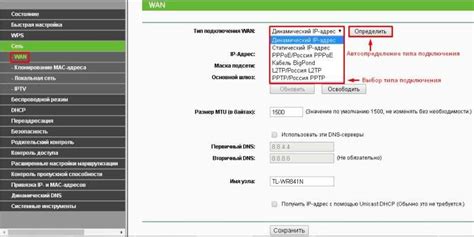
Если Навител навигатор не видит карты, возможно, проблема связана с отсутствием интернет-соединения на вашем устройстве. Проверьте следующие шаги:
- Подключитесь к Wi-Fi или включите мобильные данные на вашем устройстве.
- Проверьте, что вы имеете доступ к интернету, открыв веб-браузер и попробовав загрузить любую веб-страницу.
- Убедитесь, что у вас достаточно сигнала Wi-Fi или мобильной сети для нормального функционирования интернета.
- Проверьте, что Навител навигатор имеет разрешение на доступ к интернету в настройках вашего устройства.
Если после выполнения всех указанных шагов проблема не решена и Навител навигатор все еще не видит карты, рекомендуется обратиться в службу поддержки Навител для получения дополнительной помощи.
Третий способ: изменение настроек программы
Если навигатор Навител не видит карты, возможно, проблема заключается в неправильной настройке программы.
Чтобы исправить ситуацию, следуйте инструкциям ниже:
- Запустите Навител Навигатор на вашем устройстве.
- Откройте меню программы.
- Выберите пункт "Настройки" или "Settings".
- В разделе "Карты" или "Maps" проверьте, какие карты установлены в программе.
- Если нужные карты отсутствуют или неактивны, перейдите в раздел "Управление картами" или "Manage maps".
- Выберите нужные карты, установите их или активируйте.
- После этого закройте меню настроек и проверьте, работает ли навигатор снова.
Если после изменения настроек программы навигатор все еще не видит карты, возможно, проблема более серьезная и требует обращения в техническую поддержку Навител.
Итоги: как решить проблему с картами в Навител навигаторе
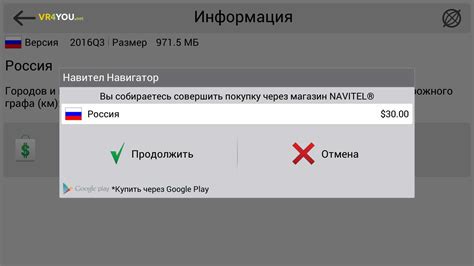
Проблемы с неполадками при использовании карт в Навител навигаторе могут быть различными, но существует несколько общих решений, которые помогут вернуть работоспособность программы.
Первым вариантом решения проблемы является проверка наличия актуальных карт в приложении. Для этого нужно зайти в настройки навигатора и убедиться, что карты установлены и находятся в рабочем состоянии. В случае их отсутствия, необходимо загрузить их заново.
Вторым шагом может быть проверка подключения к интернету. Бывает, что навигатор не видит карты из-за отсутствия интернет-соединения. В таком случае достаточно установить соединение с сетью и перезагрузить приложение для обновления данных.
Если все вышеперечисленные действия не дали результатов, стоит обратиться к разработчикам Навител навигатора. Они смогут предоставить индивидуальное решение проблемы, основанное на опыте и технических навыках.
Итак, в случае, когда Навител навигатор не видит карты, необходимо последовать нескольким простым шагам: проверить наличие карт, установить интернет-соединение и обратиться к разработчикам, если проблема не была устранена. Соблюдение этих рекомендаций поможет вернуть программе работоспособность и продолжить использование удобной навигационной системы.








